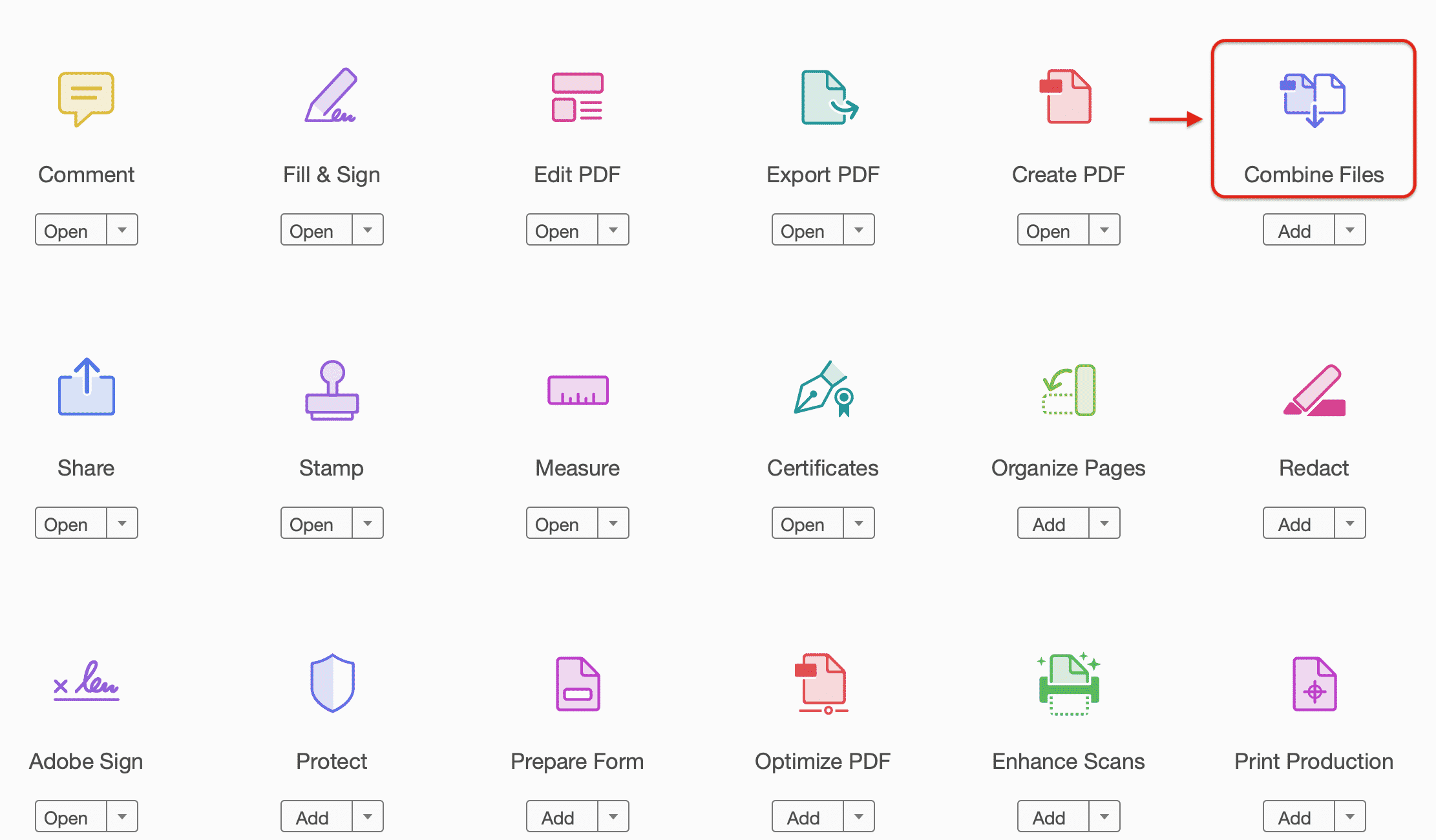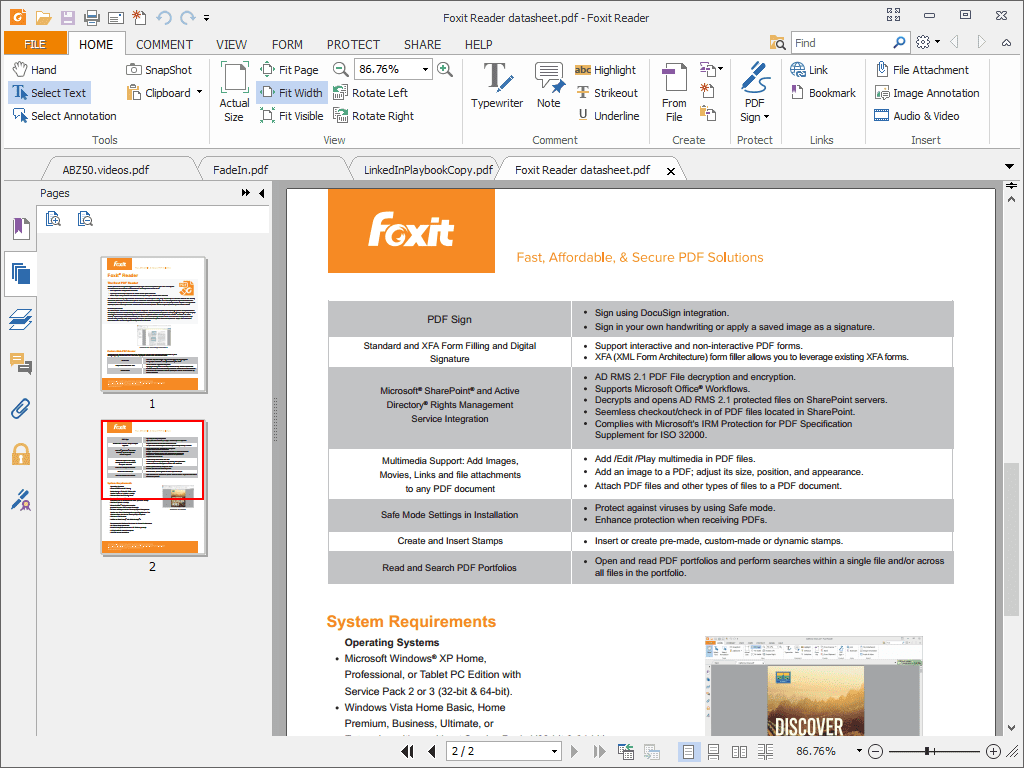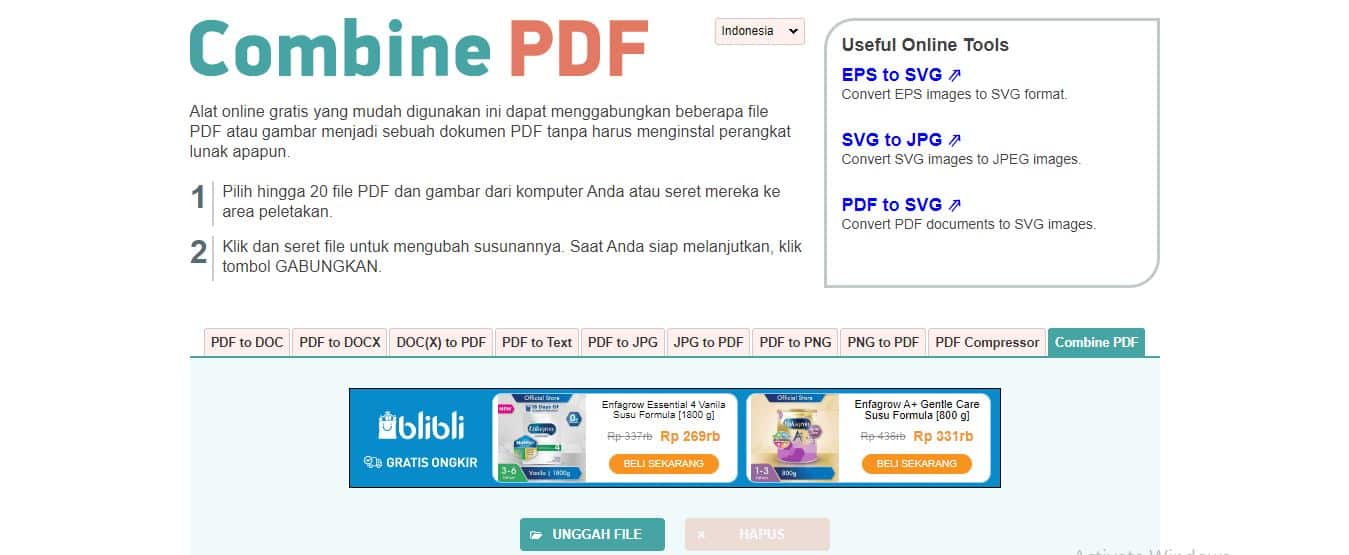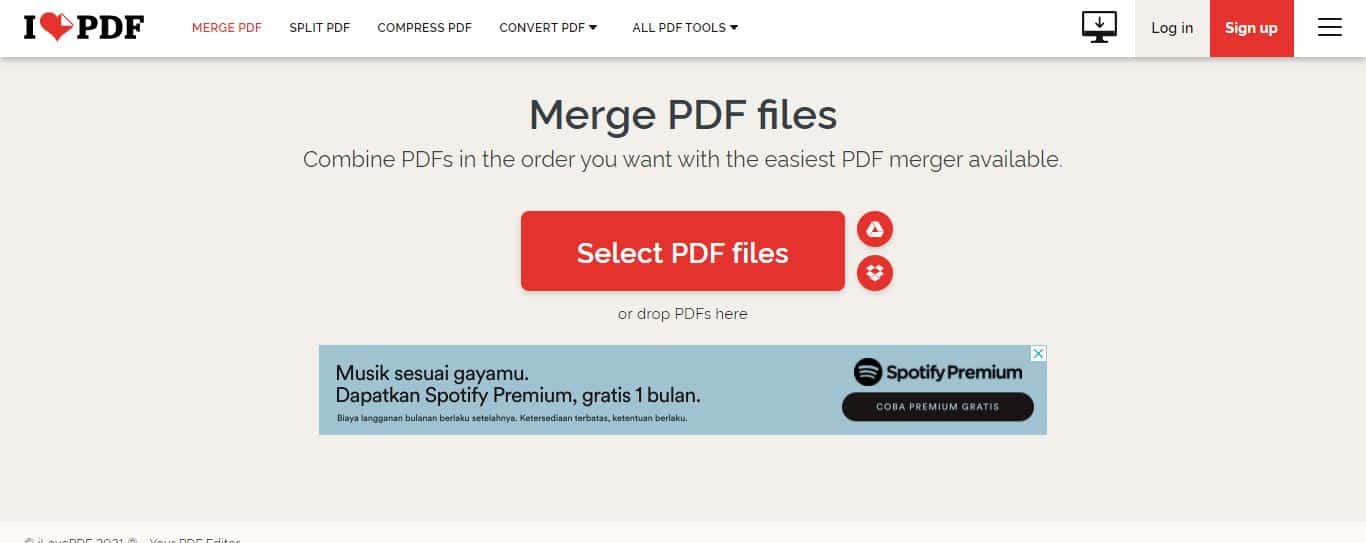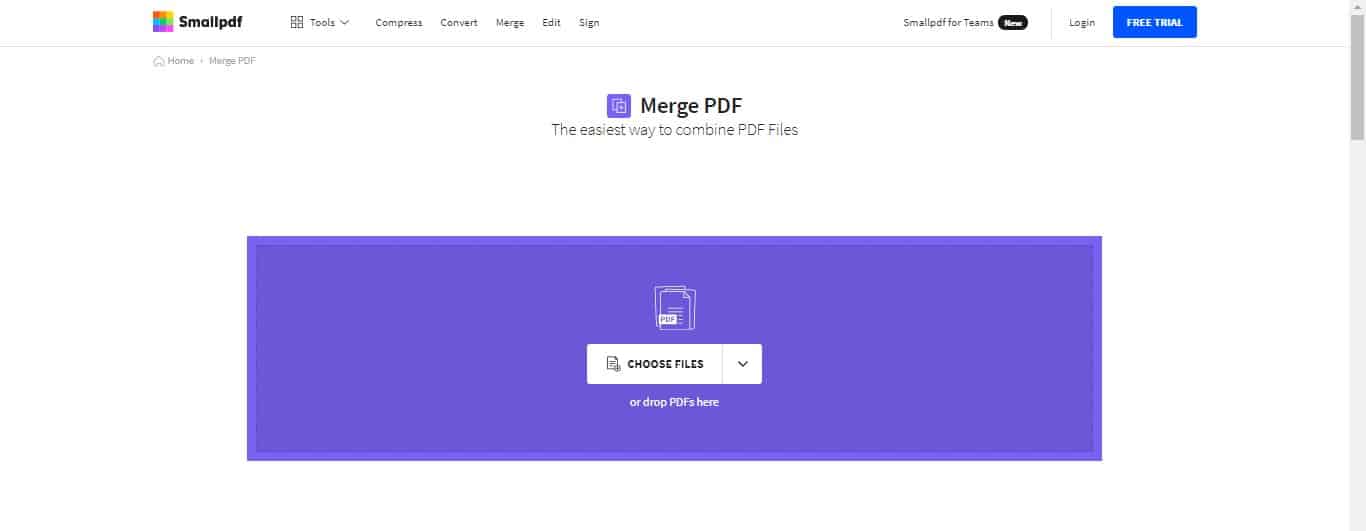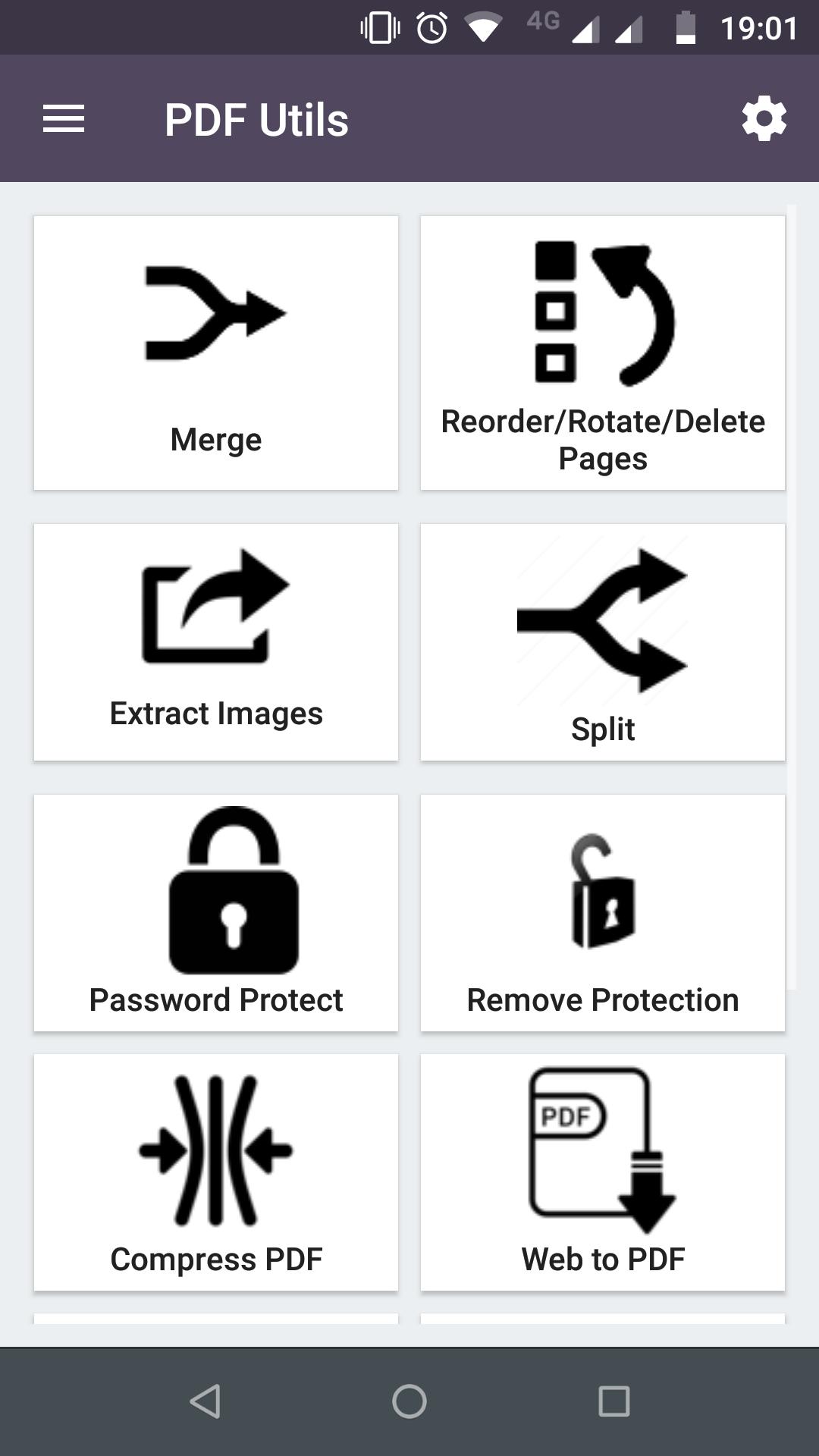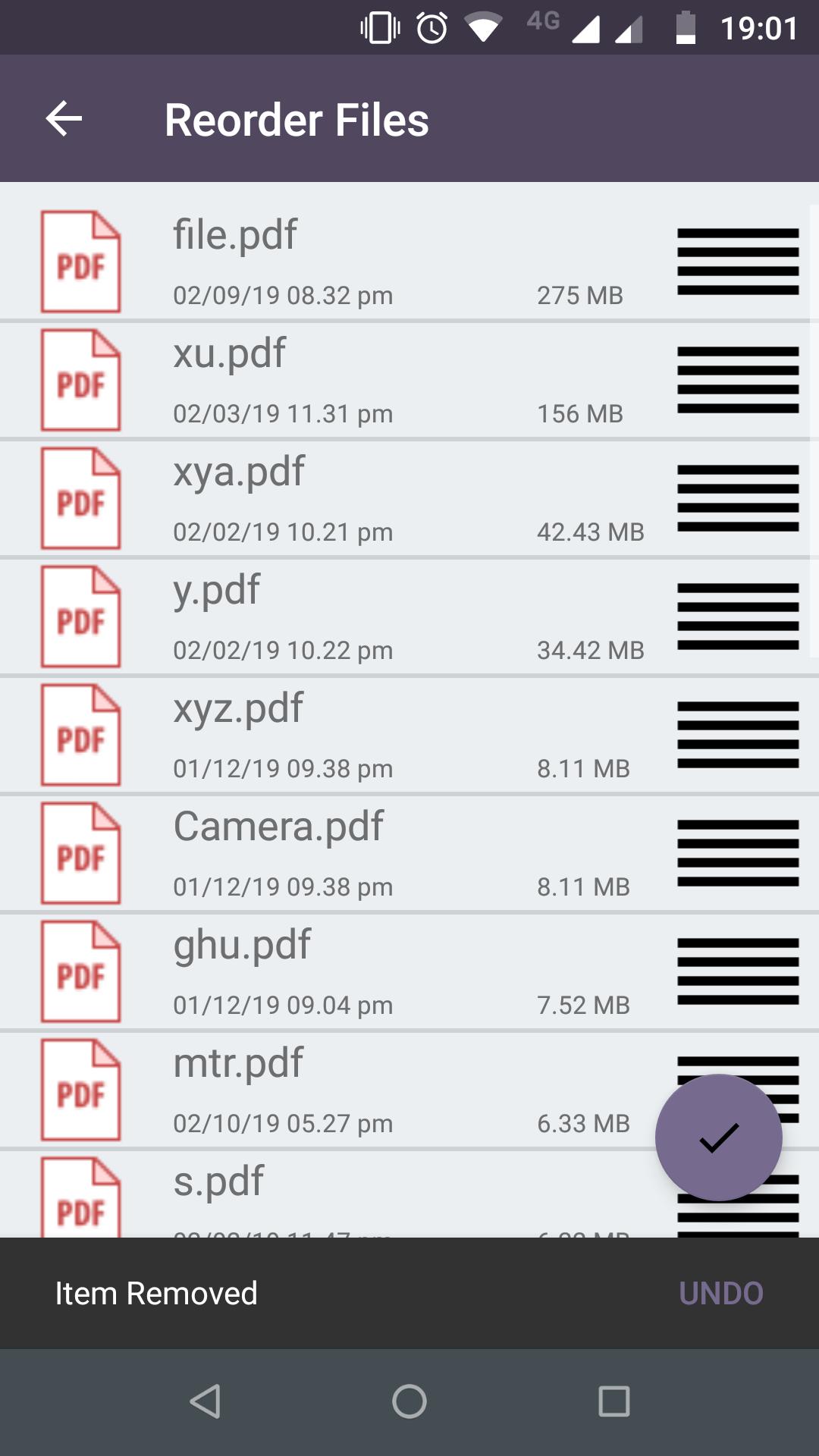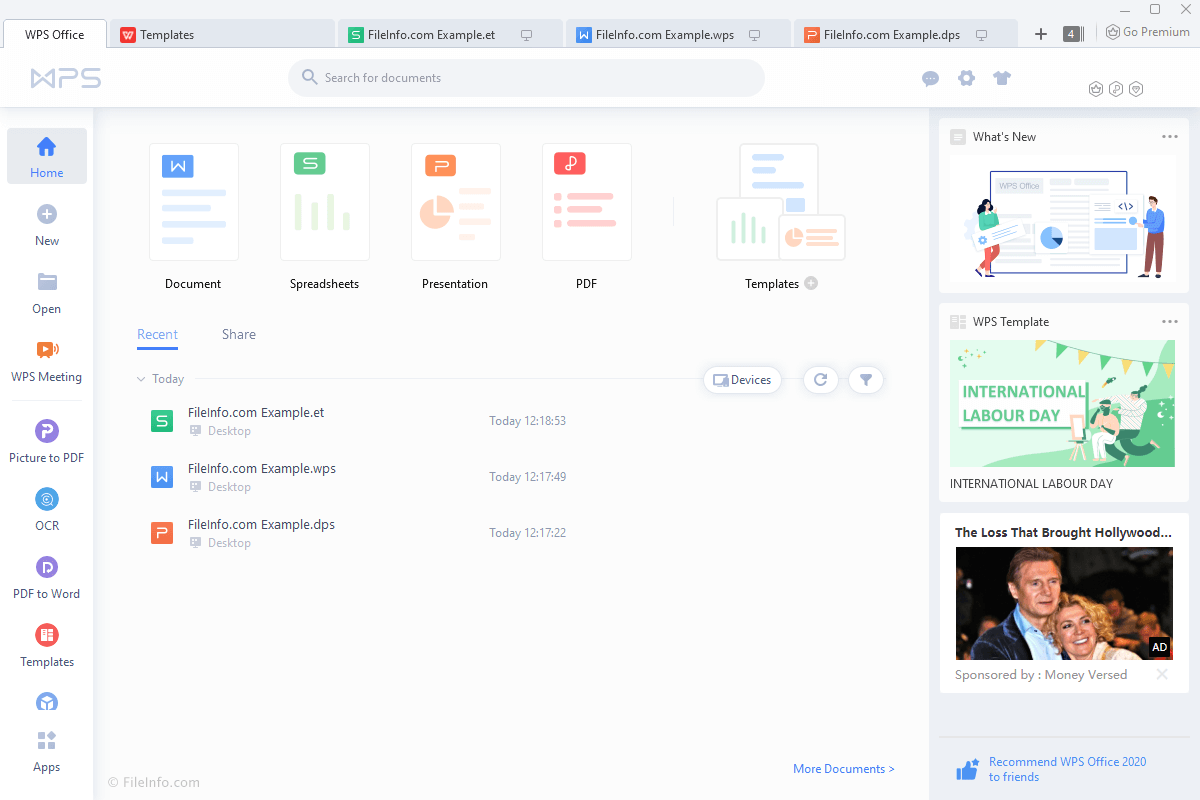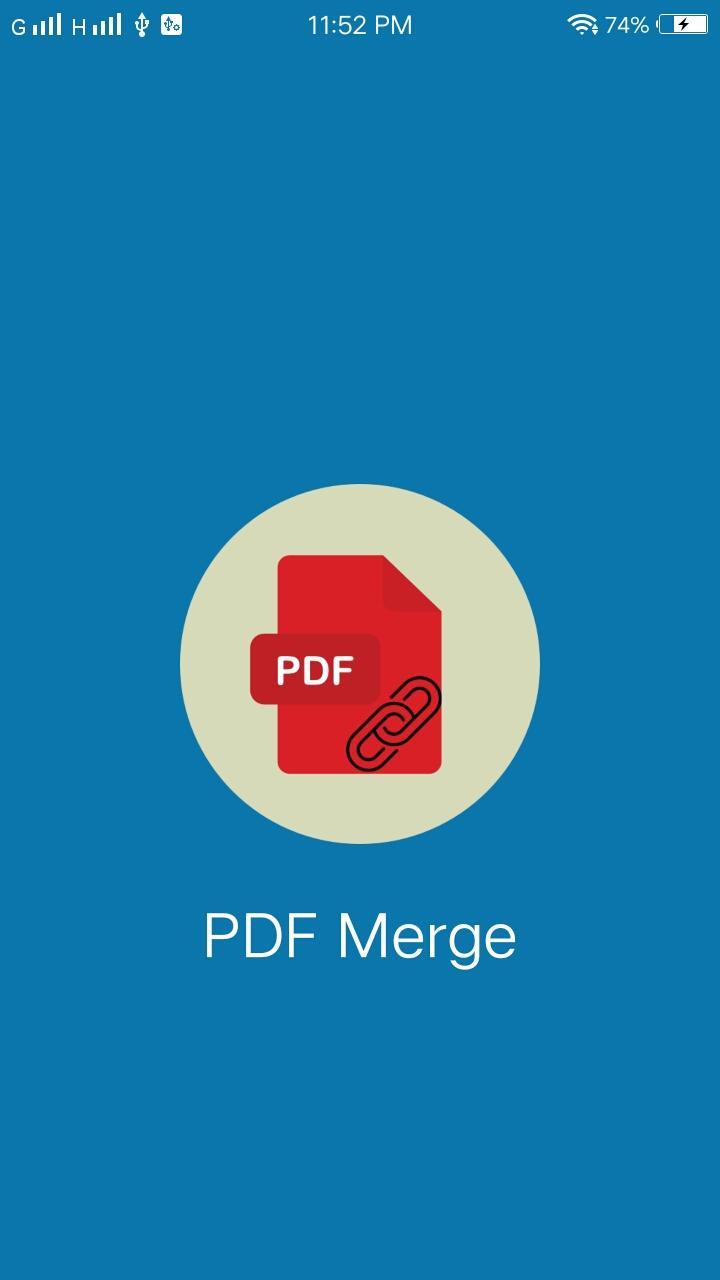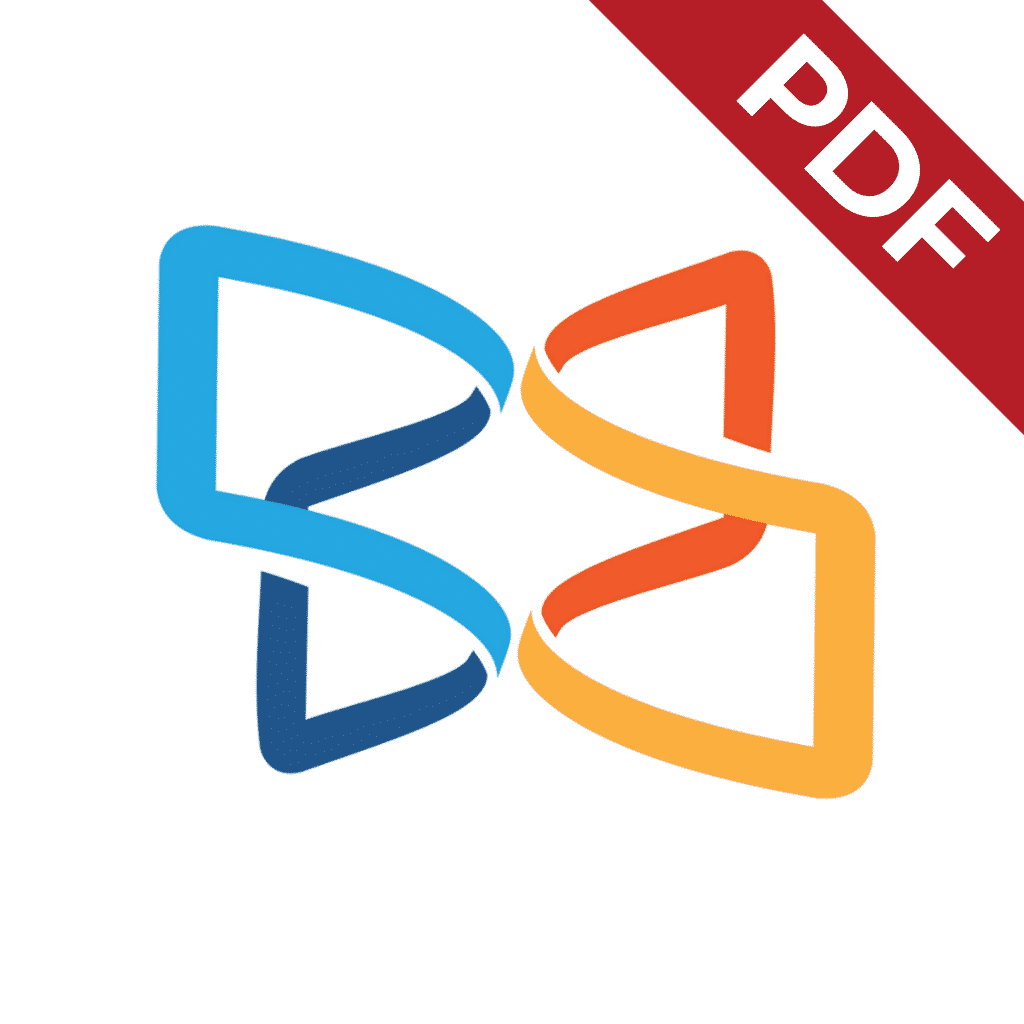PDF menjadi salah satu model file yang mudah untuk dibaca. Namun biasanya banyak orang yang bingung ketika ingin menggabungkan beberapa file PDF dalam satu file saja. kalau Anda ingin melakukannya, bisa dengan cara menggabungkan file PDF lengkap (offline, online dan dari HP).
Dengan banyaknya pilihan cara penggabungan ini, Anda jadi lebih bebas memilih. Sehingga bisa disesuaikan dengan kondisi saat akan menggabungkan file PDF.
Cara Menggabungkan File PDF Lengkap (Offline, Online Dan Dari HP)
Saat ini teknologi sudah mengalami perkembangan yang sangat banyak. Anda bisa memilih beberapa cara untuk menggabungkan file PDF. Berbeda dengan beberapa waktu yang lalu dimana cara penggabungan file PDF hanya bisa dilakukan secara offline di aplikasi laptop.
Tapi sekarang Anda bisa menggunakan cara menggabungkan PDF lengkap (offline, online dan dari HP). Berikut ini beberapa penjelasannya:
1. Gabung PDF Offline
Adobe Reader
Aplikasi pertama yang bisa membantu Anda menggabungkan file secara offline adalah Adobe Reader. Aplikasi ini tersedia untuk laptop secara gratis selama penggunaan 30 hari.
Jika sudah lewat 30 hari, Anda harus login dengan Adobe ID. Berikut cara menggunakannya:
- Jalankan aplikasi Adobe Reader di laptop Anda.
- Kalau sudah dibuka, bisa memilih tab yang ada tulisannya “Tools”. Biasanya ada di sebelah kiri atas pojok.
- Saat sudah Anda klik, langsung saja cari dan klik pilihan “Combine Files”.
- Berikutnya bisa menekan tombol “Add Files” yang ada di halaman baru.
- Masukan file-file yang ingin digabungkan dalam satu dokumen. Pada tahap ini juga Anda bisa menggeser urutan dokumen sesuai dengan kebutuhan.
- Saat semuanya sudah cukup, bisa menekan tombol yang bertuliskan “Combine”.
- Tunggu sampai proses selesai dan bisa menekan “File” lalu klik “Save As”.
Foxit Reader 9
Kalau Anda kurang suka dengan Adobe Reader dan ingin cari cara menggabungkan PDF lengkap (offline, online dan dari HP) yang lainnya, mungkin Foxit Reader ini bisa jadi pilihan.
Nama lain aplikasi untuk laptop ini adalah Foxit Phantom PDF. Anda tidak perlu khawatir dengan aplikasi ini. karena bisa dikatakan apa yang ada di dalam Foxit Reader 9 hampir mirip sekali dengan Adobe Reader.
Tentunya selain penggabungan file PDF, Anda bisa menggunakan aplikasi ini untuk membuka PDF secara default.
2. Gabung PDF Online
Combine PDF
Pilihan lain kalau ingin tahu cara menggabungkan PDF adalah lewat situs Combine PDF. Secara umum situs ini sebenarnya tidak jauh berbeda dari situs penggabungan PDF lainnya.
Kelebihan yang cukup menonjol dari Combine PDF ini adalah kemampuan menggabungkan sampai 20 file. Berikut caranya:
- Buka browser yang ada di laptop maupun di HP.
- Setelah itu masuklah ke dalam situs “https://combinepdf.com/id/“.
- Saat di halaman utama, Anda bisa menekan “Unggah File” dan pilih saja file akan dijadikan satu.
- Anda bisa menggeser posisinya dengan klik tahan dan geser.
- Kalau semua sudah cukup bisa menekan “Gabungkan” dan tunggu prosesnya.
- Lalu bisa mendownload file hasil penggabungan tersebut.
iLovePDF
- Masuk ke browser Anda dan masuklah ke situs iLovePDF.
- Setelah itu cari dan pilihlah menu bertuliskan ”Merger PDF”.
- Kalau sudah bisa mengeklik tombol untuk mengunggah file dan pilih beberapa file pdf.
- Cara selanjutnya klik tombol penggabungan untuk bisa memulai proses.
- Saat proses selesai, Anda harus klik tombol download dulu agar file penggabungan bisa disimpan.
SmallPDF
Situs yang pertama adalah Small PDF yang bahkan telah menjadi situs penggabungan file PDF yang paling terkenal. Memang ada beberapa kelebihan utama yang ditawarkan oleh SmallPDF ini.
Kelebihan itu seperti bisa dioperasikan dengan sangat mudah sekali. Selain itu juga Anda tidak perlu mendaftarkan diri dulu jika ingin menikmati fitur situs ini. Lalu masih ada banyak sekali alat yang bisa Anda gunakan untuk pengelolaan file PDF.
Fitur yang utama adalah penggabungan file PDF. Anda juga bisa melakukan kompres atau mengurangi ukuran file jadi lebih kecil lagi. Anda bisa langsung menggeser file PDF dari penyimpanan perangkat langsung ke situs.
Ketika semua sudah terupload, Anda masih bisa menggeser posisinya agar sesuai dengan keinginan.
3. Gabung PDF Di HP
Utils
Aplikasi pertama yang bisa Anda gunakan adalah Utils. Banyak pengguna yang tampak lebih suka menggunakan aplikasi Utils ini untuk menggabungkan file PDF dalam satu dokumen.
Kelebihan aplikasi ini diklaim tidak ada iklan yang mengganggu di dalamnya. Berikut caranya:
- Buka dan jalankan aplikasi Utils.
- Lalu pada halaman pertama, Anda sudah bisa menemukan menu yang ada tulisannya berupa “Merger PDF/Image”.
- Setelah itu Anda bisa memilih file yang ingin dijadikan satu dan bisa mengeklik “OK”.
- Geser urutan file sesuai dengan yang Anda inginkan dengan menahan gambar garis di sebelah nama file.
- Kalau sudah, bisa menekan tombol “centang” kecil di sisi bawah.
- Berikan nama pada file sesuai selera dan bisa menekan “OK”.
- Tunggu proses selesai dan penggabungan berhasil dilakukan.
WPS Office
Siapa yang tidak kenal dengan aplikasi dokumen bernama WPS Office. Aplikasi ini memang sangat mudah sekali ditemukan di HP dari semua generasi. Anda bisa menemukannya di HP generasi lama sampai yang paling baru.
Ternyata selain untuk membuka file dalam berbagai format, aplikasi WPS Office ini juga memiliki fungsi untuk menggabungkan dokumen. Berikut cara menggunakannya:
- Pastikan dulu Anda sudah memiliki aplikasi WPS Office.
- Setelah itu buka aplikasinya.
- Carilah menu yang ada tulisan “Tools”.
- Berikutnya cari lagi pilihan menu yang ada tulisannya “Document Processor” dan pilih lagi tulisan “More”.
- Lalu Anda akan bisa menemukan tulisan “Merge Document” untuk menggabungkan PDF.
- Setelah menu itu Anda pilih, tap pada tombol “Select Docs”. Langsung saja pilih beberapa file PDF yang ingin digabungkan.
- Kalau semua sudah dipilih, bisa mulai menekan “Start Merging”. Tunggu saja sampai penggabungan selesai.
- Berikutnya bisa menekan “Open” untuk meninjau hasil penggabungan.
PDF Merger
Sesuai dengan namanya yaitu PDF Merger, aplikasi ini memang sengaja diciptakan dan dibuat untuk memberikan bantuan dalam proses penggabungan file PDF. Dengan fungsi tunggal ini, membuat pengoperasian aplikasi jadi tidak sulit.
Anda akan menemukan beberapa tombol saja tanpa ada tambahan menu pengelolaan file PDF lainnya. Jadi lebih mudah, cepat dan tidak akan membuat Anda jadi bingung saat menggunakannya.
Anda tinggal upload file ke aplikasi dan penggabungan akan diproses.
Xodo PDF Reader & Editor
Pilihan lain kalau Anda memang sangat ingin merger PDF lewat HP adalah dengan menggunakan aplikasi bernama Xodo PDF Reader & Editor. Secara umum, sebenarnya aplikasi ini bukan dikhususkan untuk fungsi penggabungan PDF.
Xodo PDF Reader & Editor lebih difungsikan sebagai pembaca file PDF agar bisa ditampilkan di HP. Namun di dalamnya ada fitur untuk mengedit file PDF termasuk merger atau penggabungan file dalam satu dokumen saja.
Cara menggabungkan file PDF lengkap (offline, online dan dari HP) sangat bermanfaat untuk mempermudah proses penggabungan. Kalau tidak ada koneksi internet, Anda bisa menggunakan beberapa aplikasi offline yang caranya juga sangat mudah sekali.
Lihat Juga :